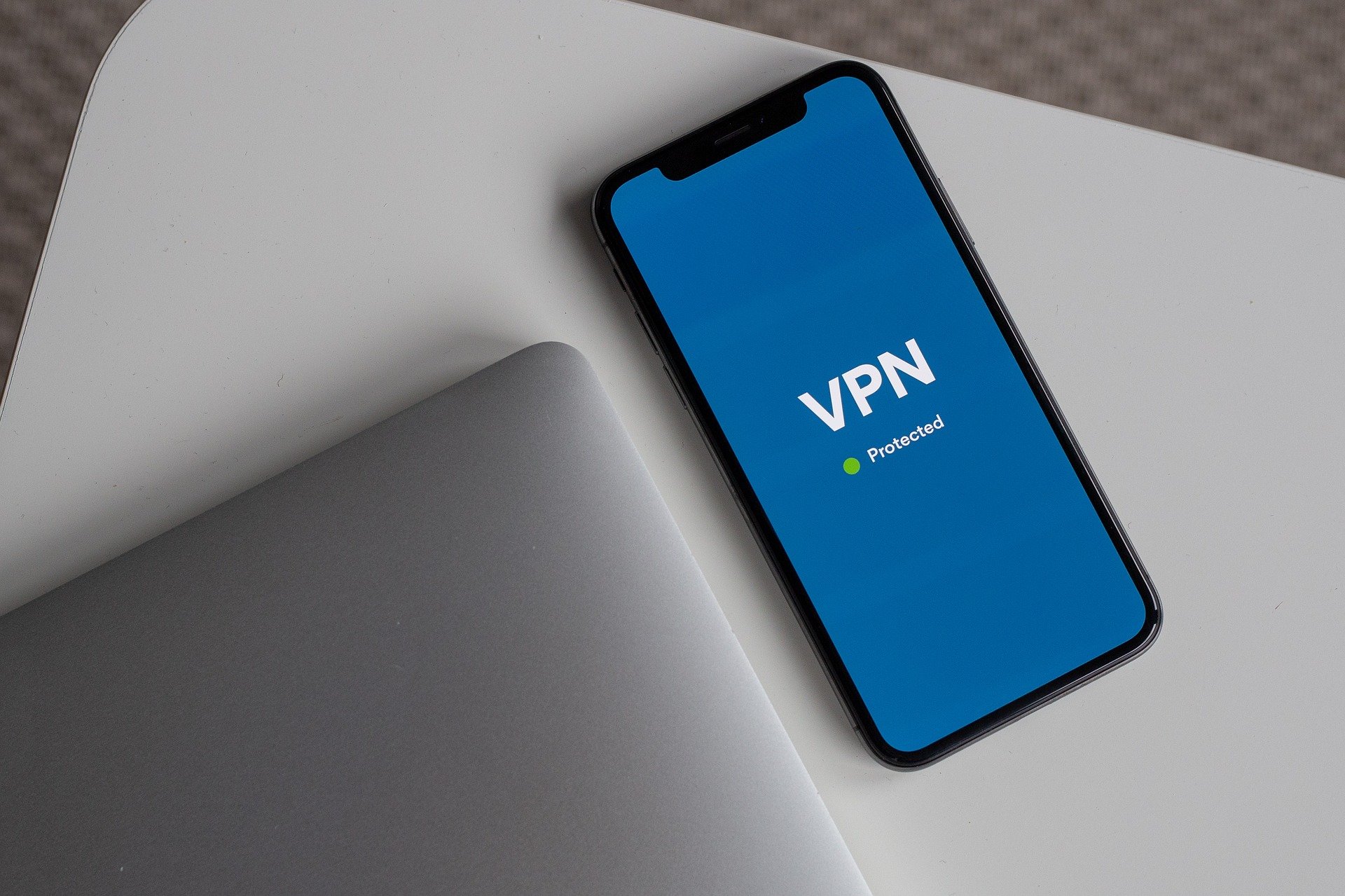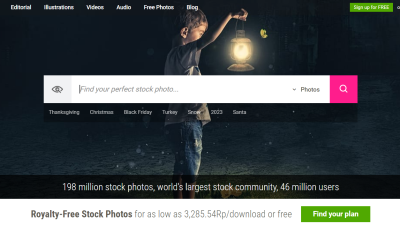Turbo VPN adalah aplikasi yang menawarkan layanan server web VPN premium. Apalagi gratis untuk dapat masuk ke website yang dilarang penyedia layanan internet pada daerah penggunanya. Sebenarnya, cara menggunakan Turbo VPN tidak terlalu sulit. Terlebih, aplikasi tersebut bekerja untuk seluruh jaringan, seperti jaringan 3G, 4G, maupun Wi-fi. Tak hanya itu, aplikasi tersebut juga menyediakan host VPN berkualitas tinggi.
Website merupakan tempat orang bisa mencari informasi serta pengetahuan agar memperoleh manfaat dari teknologi untuk menghilangkan ketidaktahuan yang dimiliki. Akan tetapi, beberapa negara membatasi dan bahkan memblokir sebagian website bagi daerah tertentu. Berikut caranya dalam menggunakan VPN Turbo, antara lain:
DAFTAR ISI
1. Unduh Turbo VPN
Cara yang pertama agar dapat menjalankan Turbo VPN ialah men-download-nya. Bagi pengguna Android, Turbo VPN dapat di-download pada Google Play Store tanpa pembelian alias gratis. Untuk iPhone, aplikasi tersebut bisa di-download dengan gratis pula lewat App Store. Sedangkan bagi pengguna laptop dan PC perlu men-download pada website resminya.
2. Aktifkan Turbo VPN pada iPhone
Sesudah Turbo VPN selesai di-download serta diinstal pada iPhone, lanjutkan dengan membukanya. Kemudian ketuk satu dari beberapa penyedia IP Address yang ada. Selanjutnya, jalankan Turbo VPN yang ada di iPhone.
Pada layar awal, ketuk menu bergambar globe. Lalu, ketuk tombol GRATIS kemudian ketuk server VPN negara yang akan dipakai. Nantikan hingga simbol Turbo VPN terlihat di layar atas iPhone. Jika telah ada, artinya Turbo VPN sudah berjalan di iPhone tersebut. Bila berniat mematikan Turbo VPN, ketuk tanda silang pada bawah teks “Terhubung”.
3. Mengaktifkan Turbo VPN di Android
Pada cara menggunakan turbo VPN berikutnya ialah dengan Android. Sesudah selesai men-download aplikasinya, berikutnya instal dan buka. Selanjutnya akan ada pop-up mengenai layanan serta ketentuan dalam penggunaan aplikasi tersebut. Ketuk “I Agree”. Setelahnya, ketuk gambar wortel agar dapat menghidupkan VPN serta Turbo VPN. Ketuk “OKE” pada pop-up berikutnya.
Nantikan beberapa detik hingga Turbo VPN hidup. Apabila Turbo VPN sudah hidup, akan ada tulisan “TERHUBUNG”. Pada bagian bawahnya lagi akan ada pula penghitung waktu yang mengisyaratkan lamanya penggunaan VPN. Apabila keduanya sudah ada, artinya VPN serta Turbo VPN sudah berjalan. Jadi, pengguna telah dapat memasuki website yang telah terblokir.
4. Aktifkan Turbo VPN di PC ataupun Laptop
Sesudah men-download Turbo VPN di PC ataupun laptop, segera instal dan buka. Selanjutnya, ketuk “I Agree”. Ketuk gambar wortel agar dapat menghidupkan VPN serta Turbo VPN. Ketuk “OKE” pada pemberitahuan yang ada setelahnya. Nantikan sesaat hingga ada teks dengan kata “Tersambung”. Kini, Turbo VPN telah bisa dipakai guna memasuki website yang telah terblokir.
5. Ganti Server di Turbo VPN
Ketika memasuki situs tertentu menjadikan internet berjalan lambat dan pemuatan halaman sangat lama. Cara untuk mengatasinya adalah dengan mengganti server yang dipakai di Turbo VPN. Pada cara menggunakan Turbo VPN dalam rangka mengganti server adalah dengan mengklik ikon bendera di sudut kanan atas layar. Umumnya bendera di sana adalah bendera milik Singapura, sebab menggunakan mode default Turbo VPN.
Berikutnya akan ada dua opsi, yaitu “Server Lebih Cepat” yang diperuntukkan bagi pengguna dengan layanan VIP serta “Gratis” yang diperuntukkan bagi pengguna aplikasi yang gratisan. Ketuk satu dari dua opsi itu. Selanjutnya ketuk ikon bendera negara yang server-nya ingin dipakai. Sesudahnya, Turbo VPN akan hidup otomatis serta telah siap dipakai.
Demikianlah 5 cara menggunakan Turbo VPN di berbagai jenis perangkat. Kini, pengguna sudah dapat berselancar dengan bebas di internet. Siapapun dapat membuka website apapun, bahkan yang telah diblokir sekalipun. Selain itu, kecepatannya pun juga meningkat. Benar-benar kenyamanan paling menyenangkan dalam mendapatkan segala macam informasi.